Tetris, důmyslná počítačová hra pro porovnávání dlaždic, má v herním průmyslu obrovské množství fanoušků. Hra byla vydána na různých platformách, od DOS a Gameboy až po PlayStation a Xbox. Celosvětově se této videohry údajně prodalo přes 170 milionů kopií. Videohra je tak návyková, že psychiatři zkoumající její návykové vlastnosti jí nikdy nemají dost a začala zasahovat do skutečné běžné pracovní doby. Hru lze na Linuxu nasadit různými způsoby. To nás provede naším hlavním cílem dne. Ale jak se hra hraje na obou počítačích s Linuxem, zejména na Ubuntu? Neboj se; celý tento tutoriál jsme věnovali tomu, abychom našim uživatelům ukázali, jak nakonfigurovat a spustit Tetris s Ubuntu.
Metoda 01:Instalace pomocí odstínu
Chcete-li získat Tint, kopírku Tetris, můžete spustit sudo apt. Když půjdete vpřed, je důležité si uvědomit, že ačkoli se zdá, že Tint odvádí dobrou práci při simulaci skutečné hry, zdá se, že existuje několik klíčových změn. Nemusíte se například podívat na další cihlu, která bude vydána. Než začneme s instalační procedurou, pojďme všichni provést omezení týkající se ověření aktualizací.
$ sudo apt update & sudo apt upgrade
Poté jsme připraveni nasadit Tint a naštěstí to vyžaduje pouze jednu instrukci! Ujistěte se, že jste ve svém příkazu použili klíčové slovo sudo, abyste mohli používat práva sudo. Při používání balíčku apt jsme tedy používali níže uvedený instalační příkaz s klíčovým slovem „tiny“. Pro pokračování v instalaci Tetris copy cat tint vyžaduje uživatelské heslo sudo. Přidejte své heslo a stiskněte klávesu Enter, abyste se dostali dále.
$ sudo apt install tint
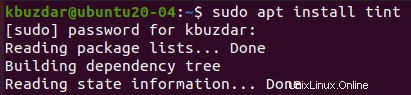
Může to vyžadovat, abyste nějakou dobu počkali, než se instalace dokončí. Poslední řádek pro dokončení instalace odstínu je zobrazen níže.

Nyní je „nádech“ kopie Tetris správně nakonfigurován v našem systému, je čas jej spustit a otevřít v našem systému. K tomu musíme použít jednoduchý příkaz „tint“. Může vás požádat, abyste si vybrali úroveň hry, kterou v ní chcete hrát. Jak můžete vidět, zadali jsme „1“ a stiskli tlačítko Enter.
$ tint

Nyní byla otevřena hra Tetris úrovně 1. Můžete si hrát a skončit pomocí tlačítka „Q“.
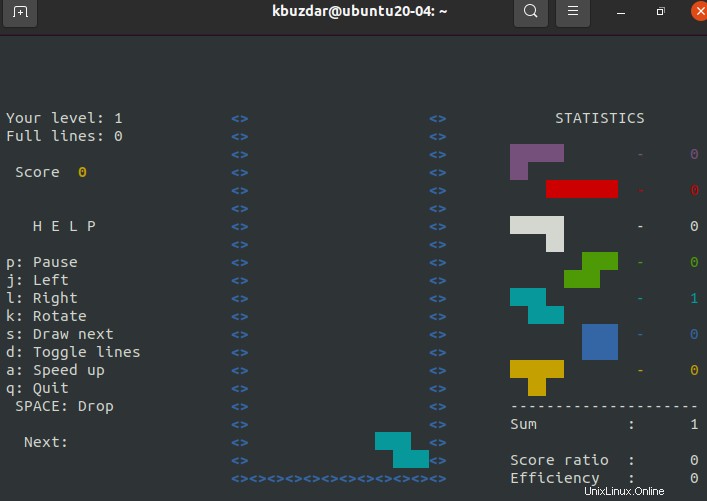
Metoda 02:Instalace prostřednictvím verze Fenriswolf
K nasazení edice Fenriswolf Tetris v Ubuntu lze použít jednoduchý příkaz snap. Výsledkem je, že edice Ubuntu 16.04 a vyšší mohou poskytovat Fenriswolf Tetris, protože snap již byl načten. Ti, kteří jej nemají, to mohou získat v obchodě pomocí níže uvedeného dotazu.
$ sudo apt install snapd

Nyní na konzoli zadejte následující instrukce k instalaci vlčí verze Tetrisu Fenris.
$ sudo snap install tetris-thefenriswolf

Začne stahovat Tetris v Linuxu prostřednictvím balíčku snap. Chvíli počkejte, až skončí.

Nyní byl Tetris stažen podle obrázku níže.

Nyní jej můžete spustit pomocí níže uvedeného dotazu.
$ tetris-thefenriswolf.tetris

Níže se otevře okno pro Tetris s výzvou k zadání úrovně hry, kterou chcete hrát. Stiskli jsme 1.
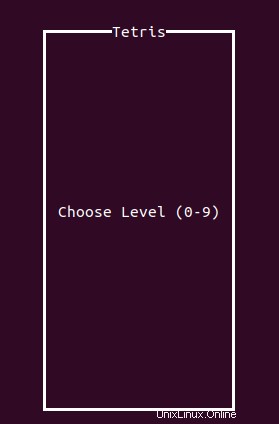
Nyní můžete začít hrát pomocí kláves se šipkami vpravo a vlevo a nastavit kostky. Kdykoli se budete nudit, stiskněte „q“ pro ukončení.
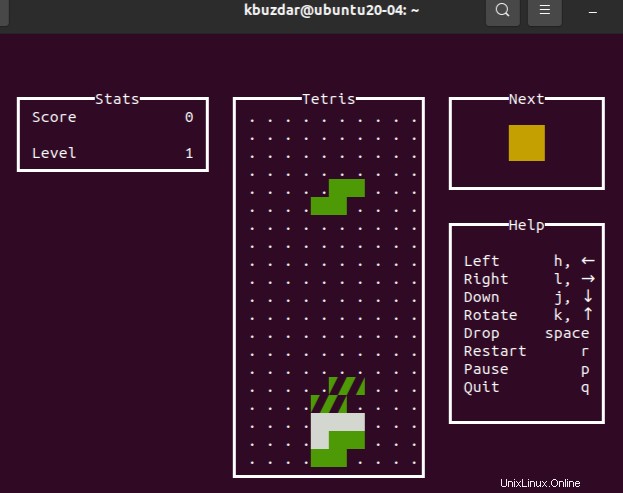
Po ukončení hry se vaše skóre zobrazí na terminálu, jak je uvedeno níže.

Závěr:
Lidé všech věkových kategorií jsou okouzleni vynalézavostí hry a požitkem, který poskytuje, takže není divu, že je i po více než 35 letech stále žádaná. Připravili jsme pro vás několik různých technik a variant hry, ze kterých si můžete vybrat, takže si můžete vybrat tu, která nejlépe vyhovuje vašim požadavkům.